O que é Configurações de fábrica do notebook: como restaurar?
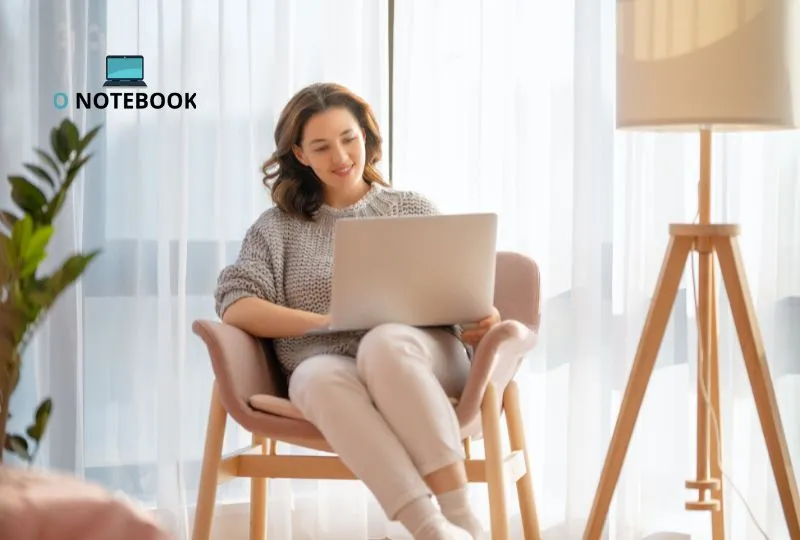
O avanço da tecnologia proporcionou ferramentas incríveis e a versatilidade dos notebooks se tornou uma solução prática para muitos usuários. Entretanto, com o tempo, é comum que o desempenho desses dispositivos comece a decair. Às vezes, a melhor solução é restaurar o notebook para as configurações de fábrica. Neste artigo, vamos explorar o que são as configurações de fábrica, por que você deve considerá-las e como restaurar seu notebook de forma efetiva. Ao final, você terá todas as informações necessárias para otimizar o seu dispositivo e, quem sabe, até decidir por um novo modelo!
O que são Configurações de Fábrica?
As configurações de fábrica referem-se ao estado original do seu notebook assim que ele sai da fábrica. Isso significa que todos os aplicativos, sistemas operacionais, configurações e dados são reiniciados para seu estado original. Este processo é fundamental para resolver problemas de software, melhorar o desempenho do dispositivo e, em alguns casos, é uma etapa necessária antes de vender ou descartar o computador.
Por que restaurar para Configurações de Fábrica?
Existem diversas razões para considerar a restauração do seu notebook para as configurações de fábrica:
- Desempenho lento: Com o uso, o sistema pode causar lentidão devido a arquivos e aplicativos desnecessários acumulados.
- Problemas de software: Erros constantes e travamentos podem ser resolvidos ao retornar ao estado original.
- Preparação para venda: Se você planeja vender ou doar seu notebook, restaurá-lo para configurações de fábrica é essencial para proteger seus dados pessoais.
- Remoção de vírus: Um dos métodos mais eficazes para eliminar vírus e malware é a restauração completa do sistema.
Preparando-se para Restaurar o Notebook
Antes de proceder com a restauração, é importante tomar algumas precauções:
- Backup de dados: Certifique-se de que todos os seus dados importantes estejam salvos em um dispositivo externo ou na nuvem.
- Desconectar periféricos: Remova dispositivos externos, como impressoras, pen drives e discos rígidos externos.
- Acesso à internet: Em alguns casos, você pode precisar de uma conexão para baixar atualizações após a restauração.
Como Restaurar Configurações de Fábrica no Notebook
Abaixo, você encontrará um guia passo a passo para restaurar o seu notebook, que pode variar dependendo do sistema operacional que você utiliza. O método será dividido em duas seções: Windows e Mac.
Restaurando Configurações de Fábrica no Windows
Para notebooks que utilizam o Windows 10 ou Windows 11, o processo é bastante simples:
- Acesse o menu Configurações clicando no ícone de engrenagem no menu Iniciar.
- Selecione Atualização e Segurança.
- Vá até Recuperação no painel lateral.
- Na seção Redefinir este PC, clique em Começar.
- Escolha entre Manter meus arquivos ou Remover tudo. A primeira opção permite que você mantenha seus arquivos pessoais.
- Siga as instruções na tela e confirme suas escolhas.
Depois de seguir esses passos, seu notebook será reiniciado e o processo de restauração será iniciado. Isso pode levar algum tempo, dependendo da quantidade de dados armazenados e da velocidade do seu dispositivo.
Restaurando Configurações de Fábrica no Mac
Se você utiliza um Macbook, siga as instruções abaixo:
- Desconecte todos os dispositivos externos e faça backup dos seus dados.
- Reinicie o Mac e mantenha pressionadas as teclas Command + R assim que o computador começar a reiniciar.
- Quando o menu Utilitários do macOS aparecer, selecione Utilitário de Disco.
- Escolha o disco principal (geralmente chamado de Macintosh HD) e clique em Apagar.
- Após a formatação, saia do Utilitário de Disco e volte para o menu principal.
- Selecione Reinstalar o macOS e siga as instruções na tela.
Após a instalação, seu Mac será configurado como novo e você poderá recuperar seus arquivos pessoais do backup se desejar.
Dicas Pós-Restauração
Depois que seu notebook estiver restaurado, há algumas dicas que podem ajudá-lo a garantir um desempenho ideal:
- Instale atualizações: Certifique-se de que o sistema operacional e todos os drivers estejam atualizados.
- Evite instalar muitos programas: Opte por aplicativos essenciais para não sobrecarregar o sistema.
- Faça backup regularmente: Utilize serviços de nuvem ou dispositivos externos para manter seus dados seguros.
- Considere um upgrade: Se seu notebook estiver realmente desatualizado, talvez seja hora de pensar em um modelo novo, que atenda suas necessidades de forma mais eficiente.
A Importância de Escolher o Notebook Certo
A decisão de restaurar um notebook pode muitas vezes levar à escolha de um novo modelo. Ao considerar a compra de um novo notebook, atente-se a algumas características importantes:
- Processador: Um processador moderno garantirá que seu dispositivo funcione de maneira rápida e eficiente.
- Memória RAM: A quantidade de memória RAM é vital para multitarefas; escolha ao menos 8 GB para um desempenho fluido.
- Armazenamento: Os discos SSD são mais rápidos do que os HDDs, proporcionando inicialização e carregamento de aplicativos mais rápidos.
- Tela: Defina a resolução que melhor atende ao seu uso, especialmente se você trabalha com design ou edição de vídeo.
Considerações Finais
Restaurar seu notebook para as configurações de fábrica pode ser uma solução efetiva para muitos problemas, melhorando o desempenho e garantindo a segurança dos seus dados. Ao se preparar para a restauração e seguir as etapas corretamente, você poderá aproveitar ao máximo o seu dispositivo. Se, ainda assim, você sentir que um novo notebook é necessário, considere todas as opções disponíveis no mercado. Com a informação certa, você certamente encontrará um modelo que atenda às suas necessidades!

Links:
Links Relacionados:
Restaurar as configurações de fábrica do notebook é uma prática essencial para usuários que desejam resolver problemas de desempenho, apagar dados pessoais ou simplesmente recomeçar do zero. Este processo, que reinstala o sistema operacional e remove todos os arquivos e aplicativos, pode ser realizado através de diferentes métodos, dependendo da marca e modelo do dispositivo. É importante que os usuários realizem um backup de seus dados importantes antes de iniciar a restauração, garantindo assim que informações valiosas não sejam perdidas. Além disso, a restauração de fábrica pode trazer melhorias significativas, como maior velocidade e melhor gerenciamento de espaço em disco. Se você está considerando realizar este procedimento, continue lendo para entender as etapas e dicas úteis que facilitarão a transformação do seu notebook.
FAQ
1. Como eu sei que preciso restaurar as configurações de fábrica?
Se o seu notebook está lento, travando com frequência ou apresentando erros constantes, a restauração de fábrica pode ser uma solução eficaz. Além disso, se você deseja vender o dispositivo e garantir a remoção de seus dados pessoais, essa também é uma boa opção.
2. Como faço um backup antes da restauração?
Você pode usar um dispositivo de armazenamento externo, como um pen drive ou um HD externo, para copiar seus arquivos importantes. Serviços de armazenamento em nuvem, como Google Drive e Dropbox, também são ótimas opções.
3. Posso restaurar meu notebook sem perder meus arquivos?
Sim! Algumas marcas oferecem opções de "restauração parcial", que mantêm seus arquivos pessoais e apenas redefinem as configurações do sistema. Verifique nas configurações do seu notebook qual opção está disponível.
4. O que acontece com os aplicativos após a restauração?
Todos os aplicativos e programas instalados serão removidos. Apenas os aplicativos que vieram de fábrica serão reinstalados. Você precisará reinstalar seus programas favoritos manualmente.
5. É seguro restaurar as configurações de fábrica?
Sim, é um processo seguro. No entanto, assegure-se de ter um backup completo dos seus dados, pois todas as informações armazenadas serão apagadas.
6. A restauração de fábrica melhora o desempenho do notebook?
Sim! A restauração de fábrica pode devolver ao notebook sua rapidez e eficiência, eliminando arquivos indesejados e resolução de bugs.
7. Como posso restaurar meu notebook passo a passo?
Normalmente, o processo envolve a entrada nas configurações, seleção da opção de recuperação ou restauração e, em seguida, seguir as instruções na tela. A documentação do fabricante pode fornecer instruções específicas.
Conclusão
Restaurar as configurações de fábrica do seu notebook é uma solução prática e eficaz para diversos problemas. Além de otimizar o desempenho e reviver a agilidade do dispositivo, essa ação protege sua privacidade ao excluir dados pessoais. O processo, apesar de variar entre diferentes modelos e marcas, é geralmente simples e descomplicado, permitindo aos usuários um recomeço sem complicações. Fazer a restauração de fábrica pode ser o ideal, seja para melhorar a performance do seu equipamento ou para se preparar para uma venda. Não deixe de considerar essa opção como parte dos cuidados com o seu notebook e aproveite ao máximo a tecnologia que você possui!
O que é um Notebook: princípios básicos!
https://pt.wikipedia.org/wiki/Laptop
Artigos Relacionados